Ansluta en mobil enhet direkt till maskinen (direktanslutning)
Ansluta mobila enheter direkt till maskinen via Wi-Fi. Du kan ansluta den direkt till maskinen utan att använda trådlöst nätverk. Du måste ansluta den mobila enheten manuellt varje gång du använder maskinen.
Antalet mobila enheter som kan anslutas direkt till maskinen samtidigt
Läget Åtkomstpunkt: en (standard) till fem enheter
Wi-Fi Direct: endast en enhet
* Det finns två lägen för att ansluta en mobil enhet direkt till maskinen: Access Point Mode och Wi-Fi Direct. Du kan bestämma vilket läge maskinen är inställd till på skärmen i steg 3.
Förberedelser som krävs
Aktivera funktionen för direktanslutning på maskinen och välj läget för direktanslutning som ska användas. Förberedelser för direktanslutning
1
På kontrollpanelen trycker du på [Mobil portal] på skärmen [Hem]. [Hem]-skärmen
Skärmen [Mobil portal] visas.
2
Tryck på [Aktivera] i [Direktanslutning].
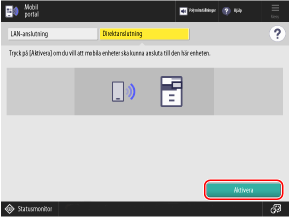
Maskinen aktiverar vänteläget för en direktanslutning.
Inom 5 minuter efter att du tryckt på [Anslut] måste den mobila enheten anslutas direkt.
När [Slut] eller [Koppla från] visas 

Bekräfta meddelandet som visas på skärmen [Mobil portal].
När [Redo att ansluta till mobila enheter.] visas
Gå till steg 3.
När [Antal mobila enheter anslutna: n] (där n är ett nummer) visas
Om antalet anslutna mobila enheter inte har nått det maximala ska du fortsätta till steg 3.
Om det maximala antalet anslutna mobila enheter har uppnåtts kan du inte ansluta en ny mobil enhet till en ansluten mobil enhet kopplas bort. Tryck på [Koppla från]  [Ja] för att koppla bort en ansluten mobil enhet.
[Ja] för att koppla bort en ansluten mobil enhet.
 [Ja] för att koppla bort en ansluten mobil enhet.
[Ja] för att koppla bort en ansluten mobil enhet.Direktanslut den mobila enheten.
Anslutningsmetoden varierar beroende på innehållet som visas på skärmen [Mobil portal].
När SSID och nätverksnyckelns information och QR-kod visas ska du ansluta den mobila enheten med läget Åtkomstpunkt. Ansluta med läget Åtkomstpunkt
När informationen om enhetens namn visas ska du ansluta den mobila enheten med Wi-Fi Direct. Ansluta med Wi-Fi Direct
Ansluta med läget Åtkomstpunkt
1
Ansluta till maskinen från en mobil enhet.
Ansluta genom att manuellt konfigurera Wi-Fi-inställningarna
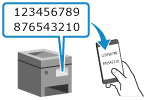
I den mobila enhetens Wi-Fi-inställningar ska du välja det SSID (nätverksnamn) som visas på maskinens skärm och anger nätverksnyckeln (lösenordet).
* Se den mobila enhetens handbok för information om hur du konfigurerar Wi-Fi-inställningarna.
Ansluta genom att skanna QR-koden med den standardiserade kameraappen (iOS11 eller senare)
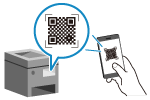
Öppna den standardiserade kameraappen på iOS-enheten och skanna QR-koden som visas på maskinens skärm.
Ansluta genom att skanna QR-koden med Canon PRINT
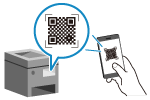
Öppna Canon PRINT och skanna QR-koden som visas på maskinens skärm.
* Se hjälpavsnittet i Canon PRINT för mer information om att skanna en QR-kod.
2
Kontrollera att den mobila enheten är ansluten på skärmen [Mobil portal].
Tryck på [Mobil enh. Info] för att se informationen om den mobila enheten som är ansluten till maskinen med en direktanslutning.
3
När du har slutfört dina åtgärder på den mobila enheten trycker du på [Koppla från] på [Mobil portal] skärm  [Ja].
[Ja].
 [Ja].
[Ja].Direktanslutningen avslutas.
Om flera mobila enheter är anslutna kopplas alla enheter bort.
Om flera mobila enheter är anslutna kopplas alla enheter bort.
VIKTIGT!
Du kanske inte kan ansluta till Internet under direktanslutning beroende på den mobila enheten.
Den energibesparande effekten av viloläge minskar när du använder direktanslutning.
Den mobila enhetens IP-adress ställs in automatiskt. Om du ställer in IP-adressen manuellt kan det hända att kommunikation med direktanslutning inte utförs korrekt.
OBS!
Automatisk avslutning av direktanslutning
Direktanslutningen avslutas automatiskt i följande fall:
När direktanslutning är konfigurerad att avslutas automatiskt
När ingen data skickas eller tas emot mellan den mobila enheten och maskinen på ett tag
När maskinens trådlösa LAN-anslutning kopplas bort
Ansluta med Wi-Fi Direct
1
Upprätta en anslutning från maskinen eller en mobil enhet.
Ansluta från en mobil enhet 

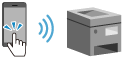
I inställningarna för Wi-Fi Direct på den mobila enheten ska du välj enhetsnamnet på maskinen som ska anslutas till. Detta hittas bland de identifierade enheterna som har stöd för Wi-Fi Direct.
1
Bekräfta enhetsnamnet på maskinen som visas på skärmen [Mobil portal].
2
I inställningarna för Wi-Fi Direct på den mobila enheten ska du välja maskinens enhetsnamn.
Se handboken för den mobila enheten för information om hur du konfigurerar Wi-Fi-inställningarna.
3
När meddelandet [En anslutningsbegäran har godkänts. Vill du godkänna begäran?] visas på maskinens skärm ska du trycka på [Ja].
Ansluta från maskinen 

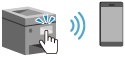
På maskinens kontrollpanel ska du välja den mobila enheten som ska anslutas till. Den kan hittas bland de identifierade enheterna som har stöd för Wi-Fi Direct.
1
På skärmen [Mobil portal] ska du välja namnet på den mobila enheten som ska anslutas till och sedan trycka på [Anslut].
2
Tillåt anslutningen när ett meddelande, som begär en anslutning, visas på den mobila enheten.
2
När [Anslutning till en mobil enhet lyckades.] visas på maskinens skärm, tryck på [OK].
Skärmen återgår till [Mobil portal]-skärmen.
3
När du har slutfört dina åtgärder på den mobila enheten trycker du på [Koppla från] på [Mobil portal] skärm  [Ja].
[Ja].
 [Ja].
[Ja].Direktanslutningen avslutas.
VIKTIGT!
Du kanske inte kan ansluta till Internet under direktanslutning beroende på den mobila enheten.
Den energibesparande effekten av viloläge minskar när du använder direktanslutning.
Den mobila enhetens IP-adress ställs in automatiskt. Om du ställer in IP-adressen manuellt kan det hända att kommunikation med direktanslutning inte utförs korrekt.
OBS!
Kontrollera en mobil enhet som är ansluten till maskinen
På skärmen [Mobil portal] ska du trycka på [Mobil enh. Info] för att se informationen om den mobila enheten som är ansluten till maskinen med en direktanslutning.
Automatisk avslutning av direktanslutning
Direktanslutningen avslutas automatiskt i följande fall:
När direktanslutning är konfigurerad att avslutas automatiskt
När ingen data skickas eller tas emot mellan den mobila enheten och maskinen på ett tag